PS如何快速选择图层?
溜溜自学 平面设计 2022-04-19 浏览:845
大家好,我是小溜,PS如何快速选择图层?相信很多小伙伴都对这个问题很感兴趣,那么具体怎么操作呢?下面小溜就给大家分享一下,PS快速选择图层的方法,希望能帮助到大家,感兴趣的小伙伴可以关注了解下。
想要更深入的了解“PS”可以点击免费试听溜溜自学网课程>>
工具/软件
电脑型号:联想(Lenovo)天逸510S;系统版本:Windows10;软件版本:PS2019
方法/步骤
第1步
在软件启动后,我们点击选择工具按钮。
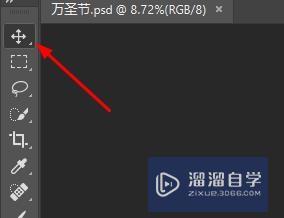
第2步
然后我们勾选自动选择。
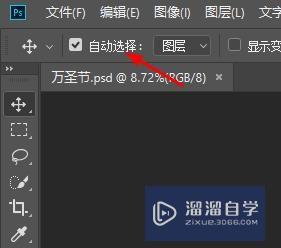
第3步
接下来我们便可以在页面上直接框选。
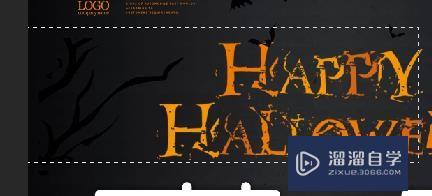
第4步
这时,我们便可以在图层面板中看到选中的图层。
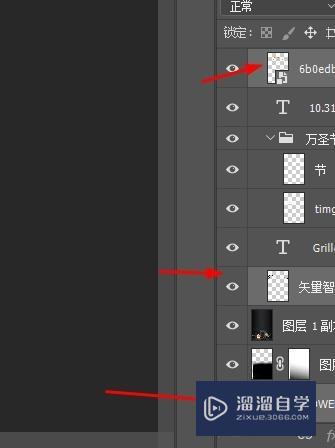
第5步
我们也可以右击想要选中的对象。

第6步
然后在快捷菜单中,此位置下的对象。
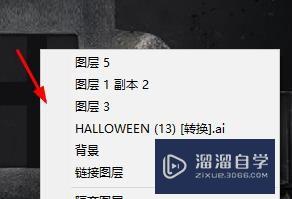
温馨提示
好了,以上就是“PS如何快速选择图层?”这篇文章全部内容了,小编已经全部分享给大家了,还不会的小伙伴们多看几次哦!最后,希望小编今天分享的文章能帮助到各位小伙伴,喜欢的朋友记得点赞或者转发哦!
相关文章
距结束 06 天 02 : 42 : 43
距结束 01 天 14 : 42 : 43
首页








